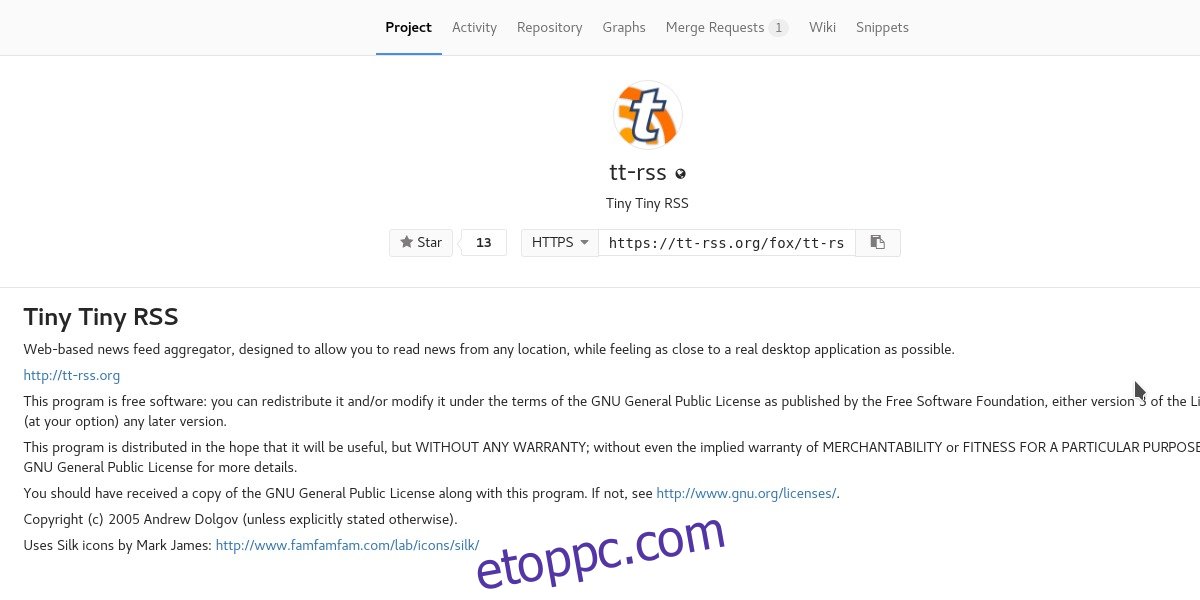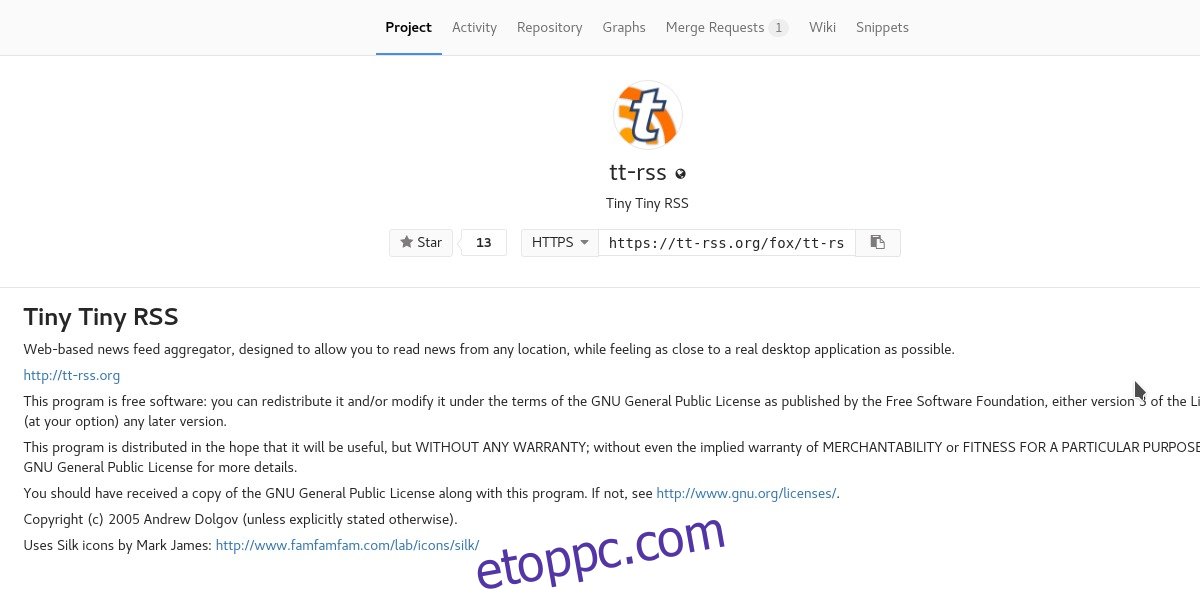Bár sokan azt hiszik, hogy meghalt, az RSS még mindig nagy dolog. Sokan továbbra is az RSS-protokollra támaszkodnak hírcikkek, webhelyfrissítések, sőt multimédiás elemek, például videók és podcastok kézbesítéséhez. Számos módja van az RSS-előfizetések nyomon követésének: az asztali kliensektől az e-mail-előfizetésekig és a mobilalkalmazásokig, amelyek az előfizetéseket „újságszerű” élménybe vonják össze. Ezek a megoldások szépek, de van egy árnyoldaluk: a harmadik féltől származó RSS-kézbesítési szolgáltatások ugyanúgy megszűnhetnek, mint a Google Reader. Tehát, ha Ön RSS-rajongó és Linux-felhasználó, jobb, ha saját RSS-rendszerét üzemelteti Linuxon. Éppen ezért ebben az oktatóanyagban bemutatjuk, hogyan állíthat be saját Tiny Tiny RSS-kiszolgálót: ez egy központi hely az előfizetések tárolására.
Tartalomjegyzék
HTTPS szerver beállítása
A Tiny Tiny RSS egy PHP alkalmazás. Emiatt a szoftver nem fog futni PHP, Apache stb. szerver nélkül. Emiatt röviden áttekintjük, hogyan állíthatja be és futtathatja egyszerűen saját LAMP szerverét. A LAMP-kiszolgáló beállításának sokféle módja van (Linux, Apache, MySQL és PHP/Python/Perl).
Sok kiszolgáló operációs rendszernek van lehetősége (a telepítés során) gyorsan telepíteni ilyesmit. Ennek ellenére ebben az oktatóanyagban ezt a feladatot Ubuntu szerverrel fogjuk végrehajtani. Ennek az az oka, hogy az Ubuntu szerver disztribúció használata számos előnnyel jár azon felhasználók számára, akik nem sokat tudnak a szerver operációs rendszer Linux rendszeren való karbantartásáról. Ezen túlmenően snap-csomag támogatással rendelkezik, ami nagyon egyszerűvé tehet bizonyos eszközök telepítését.
Az Ubuntu szerver telepítése az Ubuntu.com/server letöltési oldalának megnyitásával kezdődik. A letöltési oldalon két különböző verzió közül választhat: Hosszú távú támogatás és a legújabb kiadás.
Válassza az LTS verziót, ha nem tervezi, hogy 6 hónapon belül frissítést hajt végre, és nem szeretne ilyesmivel foglalkozni. Válassza a legújabb kiadást, ha szereti a legújabb szoftvert, és ne törődjön a frissítési folyamattal.
A letöltés után vegyen ki egy USB flash meghajtót (legalább 2 GiB méretű), és szerezze be Etcher USB eszköz. Kövesse az oldalon található utasításokat a kiszolgáló ISO-fájljának villogásához a meghajtóra. Miután felvillant, csatlakoztassa otthoni szerveréhez (vagy számítógépéhez, amelyet szerverként kíván használni). Töltse be a gép BIOS-át, és állítsa be, hogy USB-ről induljon.
Amikor betöltődik, átviszik az Ubuntu szerver telepítésén. Kövesse az Ubuntu által adott utasításokat. Részletesen elmagyarázza, mit kell tenni: partícionálástól, felhasználói beállítástól stb.
Az Ubuntu szerver telepítésének egy bizonyos pontján a felhasználónak ki kell választania a telepíteni kívánt csomagokat. Használja a nyílbillentyűket a navigáláshoz és a szóköz billentyűt a kiválasztáshoz, jelölje be a LAMP-kiszolgáló és az OpenSSH-kiszolgáló melletti négyzeteket. Ezután nyomja meg az Enter billentyűt, hogy telepítse őket a rendszerbe.
Amikor a telepítés befejeződött, indítsa újra a gépet.
TT-RSS telepítése
A Tiny Tiny RSS beszerzése nagyon egyszerű, mivel a kód ingyenesen letölthető a Githubon. Ahhoz, hogy működjön az Ubuntu szerveren, az első lépés a Git csomag telepítése. Ez szükséges, mivel enélkül lehetetlen kódot húzni a Githubból és más git-forrásokból. Telepítse úgy, hogy beírja ezt a parancsot a shell promptba:
sudo apt install git
Ha a git telepítve van, lépjen be a szerver webkönyvtárába.
cd /var/www/html/
Ezután a git segítségével töltse le a TT-RSS legújabb kiadását:
git clone https://tt-rss.org/git/tt-rss.git tt-rss
Ha a TT-RSS a html mappában van, akkor telepítve van a rendszerre. A szerver URL-jének megnyitásával érheti el. Ez az a rész, ami bonyolulttá válik. Mivel ez egy webszerver, a TT-RSS könnyen elérhető az internetről. Ennek az az oka, hogy a legtöbb útválasztó már továbbítja a 80-as portot az internetre (bár bizonyos esetekben előfordulhat, hogy a 80-as portot egyébként is továbbítania kell az internetre).
A TT-RSS továbbítása az internetre azt jelenti, hogy bárhonnan elérheti RSS-hírcsatornáit. Alternatív megoldásként a Tiny Tiny RSS közvetlenül a LAN-on érhető el.
A TT-RSS beállítása
A Tiny Tiny RSS a webszerveren található. Ennek ellenére a munkánk nem fejeződött be. A szoftver konfiguráció nélkül nem fog működni. A kezdéshez nyissa meg a Google-t, és írja be, hogy „Mi az IP-címem”. Ezután írja be az IP-címét a böngésző címsorába.
Például: https://ip.add.r.ess /tt-rss/. Alternatív megoldásként használja a helyi IP-címet (a terminál ifconfig paranccsal találja meg), és lépjen a következő címre: https://local.ip.address/tt-rss/
A MySQL adatbázis létrehozása
A Tiny Tiny RSS működéséhez SQL adatbázisra van szüksége. Hozzunk létre egyet. Az Ubuntu szerver shelljébe írja be:
mysql -u root -p
Adja meg a telepítés során beállított SQL root jelszót.
Az SQL promptban hozza létre az adatbázist a MySQL paranccsal.
CREATE DATABASE TtRss;
Most, hogy a TT-RSS rendelkezik egy adatbázissal, amellyel dolgozni kell, létre kell hoznunk egy felhasználónevet. Belép:
CREATE USER 'ttrss'@'localhost' IDENTIFIED BY 'password';
Megjegyzés: módosítsa a „jelszót” azzal a jelszóval, amelyet a ttrss adatbázis-felhasználóhoz szeretne használni.
Végül ürítse ki az összes SQL-jogosultságot a flush paranccsal.
FLUSH PRIVILEGES; QUIT
Végső TT-RSS konfiguráció
A böngésző beállítási oldalán töltse ki az összes információt. A legördülő menüből válassza ki a „MySQL” lehetőséget. Ezután a „felhasználónév” mezőbe írja be a korábban létrehozott ttrss felhasználónevet, majd a jelszó mezőben megadott jelszót.
Az adatbázis mezőbe írja be a TtRss értéket, és a „port” mezőbe írja be a 3306-ot. A véglegesítéshez kattintson a „test configuration” gombra. Ha minden rendben van, kattintson az „adatbázis inicializálása” gombra.
A következő oldalon a Tiny Tiny RSS létrehoz egy konfigurációs fájlt. Nyisson meg egy szövegszerkesztőt azon a számítógépen, amelyen meglátogatja a kiszolgáló IP-címét, másolja ki a konfigurációt, és illessze be a szövegszerkesztőbe. Mentse el a fájlt config.php néven.
A konfigurációs fájl biztonságban van a számítógépén, de nem ott kell lennie. Menjen a parancssori fájlmegosztó webhelyre transzfer.sh. Kattintson a „böngészés ide kattintva” gombra, keresse meg a config.php fájlt a számítógépén, és töltse fel.
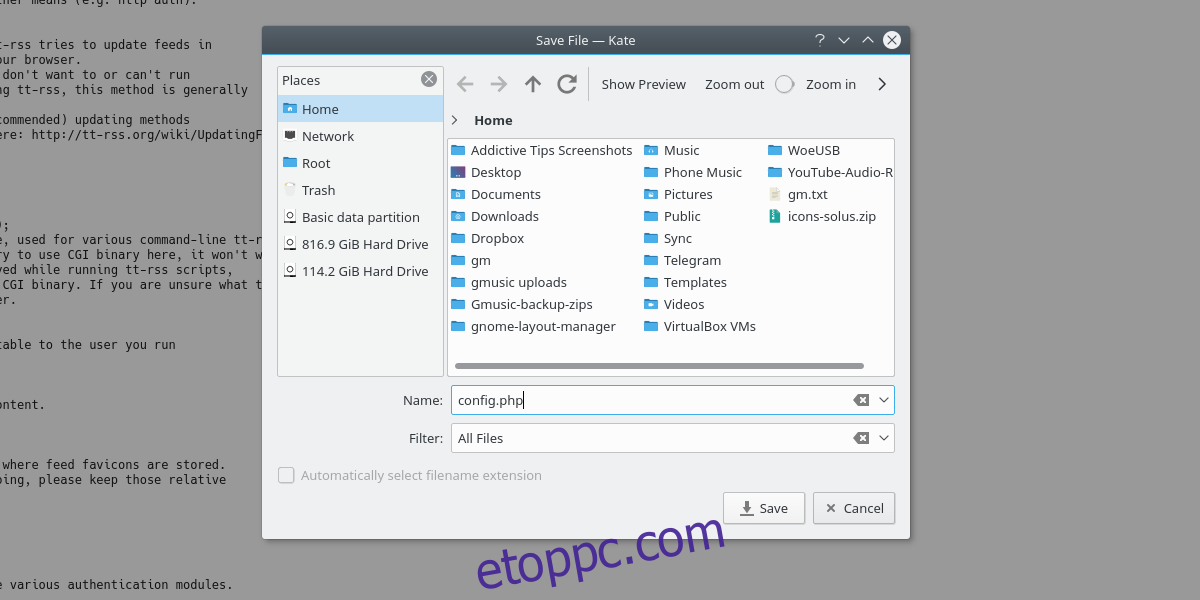
A Transfer.sh egy URL-t ad ki a letöltéshez. Ezt szem előtt tartva lépjen vissza az Ubuntu szerver shelljéhez, és írja be a következő parancsokat a config.php fájl eléréséhez:
sudo -s cd /var/www/html/tt-rss/ wget https://transfer.sh/EXAMPLE/config.php
Megjegyzés: az „example” kifejezést a tényleges URL helyett használjuk. Amikor feltölti a fájlt a Transfer.sh oldalra, a példaszó helyén számok és betűk lesznek.
Engedélyek javítása
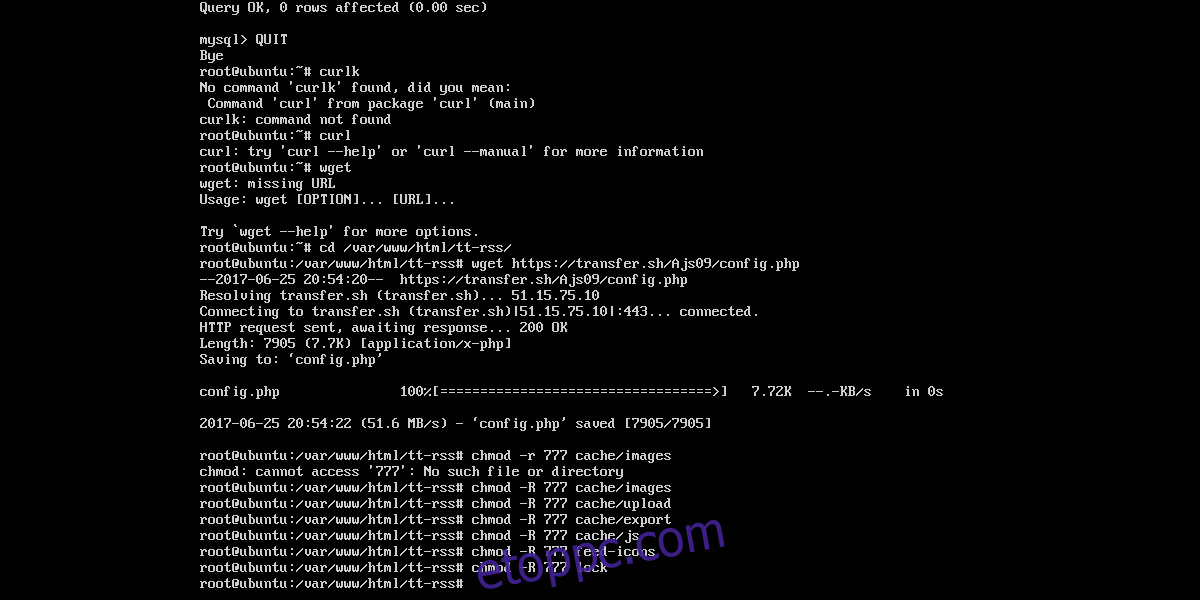
Minden be van állítva, konfigurációs fájlok és minden. Csak egy utolsó teendő van: módosítsa a mappák engedélyeit, hogy a szerveren minden működjön.
chmod -R 777 cache/images chmod -R 777 cache/upload chmod -R 777 cache/export chmod -R 777 cache/js chmod -R 777 feed-icons chmod -R 777 lock
Tiny Tiny RSS használata
Töltse be a https://ip.add.r.ess /tt-rss/ címet. A weboldalnak lesz egy bejelentkezési oldala. Az alapértelmezett bejelentkezési adatok: admin és jelszó. Lépjen a https://ip.add.r.ess/tt-rss/prefs.php oldalra, keresse meg a felhasználó lapot, majd kattintson az „Adminisztráció” elemre. Keresse meg a hitelesítést, majd módosítsa az alapértelmezett jelszót.
Következtetés
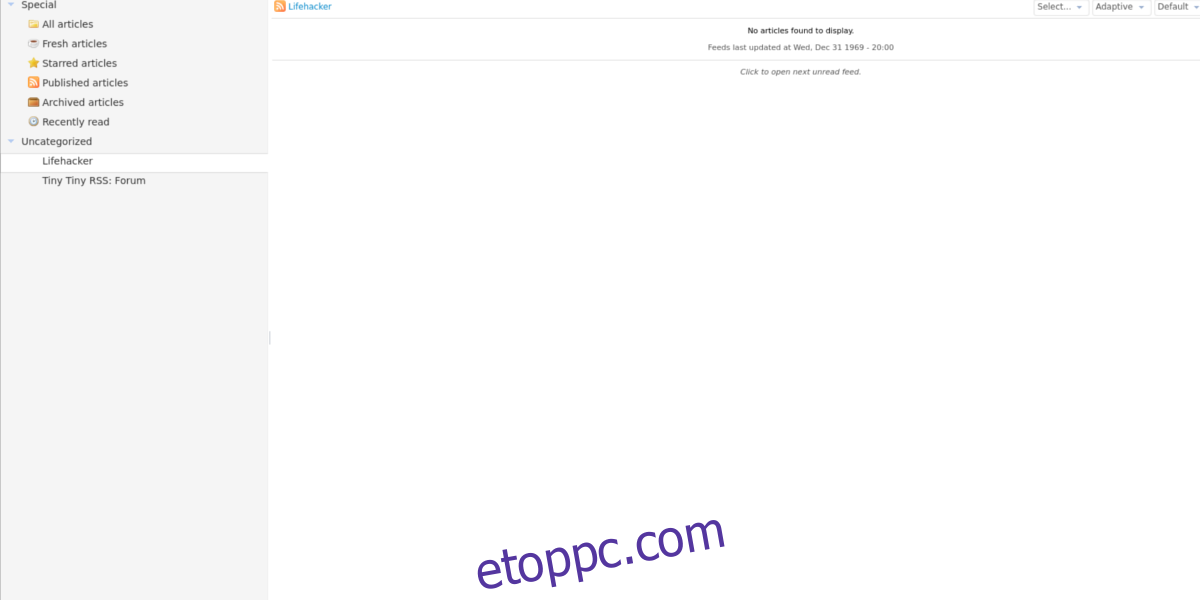
A Tiny Tiny RSS telepítve van az Ubuntu szerverére! Innen lehetőség van annyi hírre feliratkozni, amennyit csak akar. A felhasználói felület nagyon könnyen átvehető! Csak kattintson, és pillanatok alatt otthon lesz!